Blok Video
Bloky videa vám pomôžu pridať vložené video na stránku. Pridanie vlastného videa na vaše webové stránky má mnoho výhod. Môžete pridať videopríručku pre domácich majstrov, videonahrávku alebo ukážku svojho produktu. Videá sú skvelým spôsobom, ako šíriť vaše správy vo formáte, ktorý návštevníci ľahko strávia.
Tu je postup, ako pridať blok videa:
1. Vyberte miesto, kam chcete pridať svoje kontaktné údaje alebo kontaktné formuláre, a kliknite na tlačidlo Pridať blok +.
2. V knižnici blokov prejdite do sekcie Video v ponuke vľavo a kliknite na blok, ktorý vyhovuje vašej stratégii webových stránok. Môžete sa rozhodnúť pridať blok videa s rôznymi pozadiami.

3. Kliknite na blok Video, ktorý sa vám páči, a zobrazí sa na vašej stránke.
Prispôsobenie bloku videa
Vložte blok, ako je popísané vyššie, a umiestnite kurzor myši na akýkoľvek prvok, aby sa zobrazilo dialógové okno. Kliknite na ikonu Nastavenia „ozubeného kolieska“ a zobrazí sa ponuka Nastavenia bloku. Môžete zmeniť nasledujúce nastavenia:

- Sekundárny nadpis bloku: začiarknutím políčka zobrazíte riadok textu nad hlavným nadpisom. Ak chcete odstrániť sekundárny nadpis, zrušte začiarknutie políčka.
- Názov bloku: začiarknutím políčka zobrazíte hlavný nadpis bloku. Ak chcete nadpis odstrániť, zrušte začiarknutie políčka.
- Popis bloku: začiarknutím políčka zobrazíte popis. Ak ho chcete odstrániť, zrušte začiarknutie políčka.
- Primárne a sekundárne tlačidlá: tieto možnosti umožňujú zobraziť jedno alebo dve tlačidlá vo vašom videobloku.
- Vzhľad: vyberte farbu pozadia článku. Napríklad môžeme zvoliť čiernu ako farbu pozadia, aby vynikla časť Video.
Po dokončení prispôsobenia nastavení blokovania potvrďte zmeny kliknutím na tlačidlo Uložiť.
Úprava textu v nadpise a popise
Ak chcete nahradiť ukážkový text vlastným textom v bloku Video, jednoducho kliknite na ľubovoľný riadok kdekoľvek na stránke a začnite písať. Text môžete vložiť aj z textového editora, ktorý používate.
Vkladanie videa
Video môžete vložiť namiesto toho, aby ste ho nahrali na svoj web. Pomáha to zabezpečiť rýchle a ľahké načítanie stránky.
1. Umiestnením kurzora myši na obrazovku videa otvorte dialógové okno a kliknite na ikonu Zmeniť externú adresu URL.
2. Podľa pokynov vložte video uvedené v tomto návode.
Úprava tlačidiel
V bloku Video môžete upraviť tlačidlá, ktoré vedú na rôzne stránky vášho webu alebo na externú adresu URL. Ak chcete upraviť tlačidlá, postupujte podľa pokynov uvedených v tomto návode.
Duplikovanie bloku videa
Ak chcete na svojej stránke predstaviť viac videí, môžete vytvoriť kópie bloku Video. Môžete to urobiť takto:
1. Umiestnením kurzora myši na hornú časť bloku videa sa aktivuje vzhľad dialógového okna.
2. Kliknite na ikonu Duplikovať.
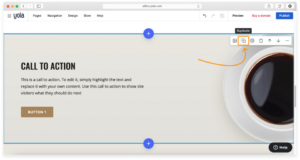
3. Rovnaký blok videa sa zobrazí pod pôvodným blokom. Upravte ho podľa pokynov v tomto výučbe.